Fügen Sie ein Deckblatt zu einem Word-Dokument hinzu
Wie jeder gute Autor Ihnen sagen wird, ist die Präsentation Ihrer Arbeit genauso wichtig wie der Inhalt. Wenn Sie also möchten, dass die Leute Ihre Arbeit als professionell empfinden, müssen Sie sie auch gut aussehen lassen. Mit der integrierten Deckblattfunktion von Word können Sie jedem Dokument ein professionell aussehendes Deckblatt hinzufügen.
Die Deckblattfunktion in Word wird sicherlich nicht schlechtes Schreiben zu einem Gewinner machen. Mit dieser Funktion können Sie Ihren Dokumenten jedoch etwas Flair verleihen, damit sie besser abheben und mehr wie von einem Profi als von einem Amateur aussehen. Dies ist besonders wichtig für diejenigen, die ein Heimbüro führen und Studenten, die oft ihre Arbeit abgeben müssen, damit jemand anders sie beurteilen kann.
Hinzufügen eines Deckblatts zu einem Dokument
Öffnen Sie ein beliebiges Dokument in Word, und klicken Sie in der Multifunktionsleiste auf die Registerkarte Einfügen . Klicken Sie im Seitenbereich der Multifunktionsleiste ganz links auf die Schaltfläche Deckblatt .

Wenn Sie auf die Schaltfläche klicken, werden Sie einige Dinge bemerken. Zunächst hat Word mehrere Deckblattvorlagen, aus denen Sie auswählen können. Zweitens ist dies das Menü, in dem Sie auch ein Deckblatt aus einem Dokument entfernen können.
Dies ist ein wichtiges Feature, sodass Sie die Seite nicht manuell löschen müssen, wenn Sie später entscheiden, das Design des aktuellen Deckblatts zu entfernen oder zu ändern. Schließlich können Sie auch die Auswahl in Cover Page Gallery speichern . Dies ist nützlich, wenn Sie ein eigenes Deckblatt erstellt haben und es als Vorlage für die spätere Verwendung speichern möchten.
Zu guter Letzt können Sie auf Office.com weitere Cover-Seiten finden, wenn die integrierten nicht ausreichen. Im Moment fügen wir einem vorhandenen Dokument ein Deckblatt hinzu.
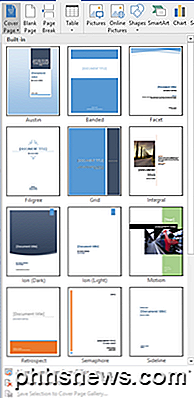
Angenommen, Sie haben ein Dokument erstellt, um einige Kunden anzuzeigen, und Sie möchten einen professionellen Eindruck machen. Sicher, einige der Deckblätter sind passender als andere. Ein Deckblatt, das für ein solches Dokument geeignet ist, ist das mit der Bezeichnung Sideline .
Dieses Deckblatt ist einfach und macht sofort auf den Inhalt des Dokuments aufmerksam. Dies ist auch eine gute Wahl, wenn Sie das Dokument auf einem Schwarzweißdrucker drucken. Sobald Sie das Seiten Deckblatt ausgewählt haben, sollte Ihr Dokument wie das unten abgebildete aussehen.
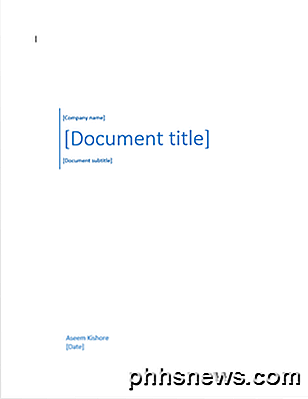
Nachdem Sie die Sideline- Vorlage ausgewählt haben, können Sie das Deckblatt bearbeiten, um den Inhalt Ihres Dokuments anzuzeigen. Insbesondere können Sie die Felder Firmenname, Dokumenttitel, Dokumentuntertitel, Autor und Datum bearbeiten. Wenn Sie fertig sind, sollte Ihr Deckblatt etwa wie unten abgebildet aussehen.

Sie sind möglicherweise besorgt über das Hinzufügen einer Seite an den Anfang eines Word-Dokuments. Wie jede andere Seite, die Sie hinzufügen können, werden Ihre Seitennummern, Bildbeschriftungen, Fußnoten, Kopf- und Fußzeilen sowie andere dynamische Inhalte angepasst, um die neue Seite aufzunehmen.
Wenn Sie mit dem Bearbeiten des Deckblatts fertig sind, können Sie zum Deckblatt zurückkehren und eine neue Vorlage auswählen. Alle von Ihnen eingegebenen Informationen bleiben erhalten, sodass Sie Vorlagen im laufenden Betrieb ändern und keine Ihrer Informationen verlieren können.
Wenn Sie später entscheiden, dass die Rastervorlage für Ihr Dokument besser geeignet ist, klicken Sie einfach auf die Schaltfläche Deckblatt auf der Multifunktionsleiste und wählen Sie die Rastervorlage aus . Die Felder Firmenname, Dokumenttitel, Dokumentuntertitel, Autor und Datum werden in die neue Vorlage übernommen, sofern sie in der neuen Vorlage vorhanden sind.
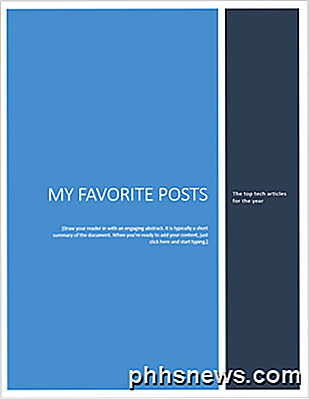
Mit der integrierten Deckblattfunktion von Word können Sie Ihrem Geschäft, Ihrem Schüler oder Ihrem beruflichen Dokument einen professionellen Auftritt geben. Seien Sie vorsichtig, ein Deckblatt zu wählen, das dem Anlass entspricht. Ein konservatives Deckblatt ist immer eine sichere Sache für das Geschäft, aber ein buntes und fröhliches Deckblatt kann helfen, die Stimmung des Inhalts Ihres Dokuments hervorzuheben. Genießen!

Wenn Sie gerne Spiele spielen, möchten Sie auf jeden Fall die beste Leistung, die Sie mit Ihrem Computer erreichen können Was ist, wenn Spiele auf Ihrem Laptop auch mit einem leistungsstarken Energiesparplan langsamer werden? Der heutige SuperUser Q & A Post hat die Antworten auf eine verwirrte Leserfrage.

So ordnen Sie Kanäle auf Apple TV neu an, fügen sie hinzu und entfernen sie
Wenn Sie Ihren Apple TV zum ersten Mal verwenden, werden Sie feststellen, dass im Hauptmenü eine große Anzahl von Kanalkacheln enthalten ist. Wenn Sie jedoch die Einstellungen ändern möchten, können Sie sie nach Ihren Wünschen neu anordnen, hinzufügen und sogar entfernen. VERWANDT: Ist es ein guter Zeitpunkt, ein Apple TV zu kaufen?



